Windows10系统之家 - 安全纯净无插件系统之家win10专业版下载安装
时间:2021-09-27 16:04:54 来源:Windows10之家 作者:admin
最近有朋友问Win10系统共享打印机后,为什么别人想连接却提示拒绝访问呢,Win10电脑共享打印机拒绝访问怎么解决?小编接下来就教大家Win10电脑共享打印机别人无法连接的解决方法,操作不难,跟着步骤走就行了。只要放开Guest用户的网络访问权限,别人就可以连接啦。
Win10电脑共享打印机别人无法连接的解决方法
1、首先在Windows10桌面,右键点击开始按钮,在弹出菜单中选择“运行”菜单项。
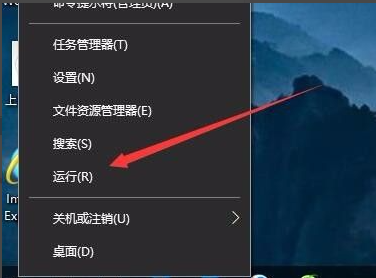
2、接下来在打开的运行窗口中,输入命令gpedit.msc,然后点击确定按钮。
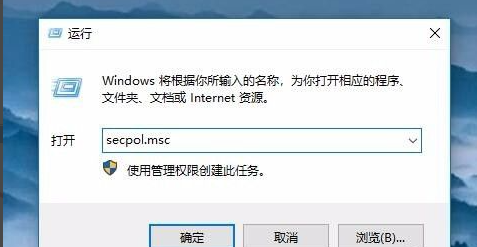
3、在打开的本地安全策略窗口,依次点击“安全设置/本地策略/用户权限分配”菜单项。
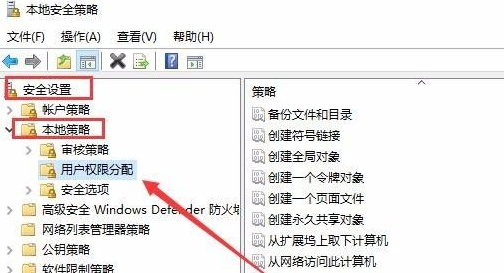
4、在右侧窗口中找到并右键点击“从网络访问此计算机”一项,在弹出菜单中选择“属性”菜单项。
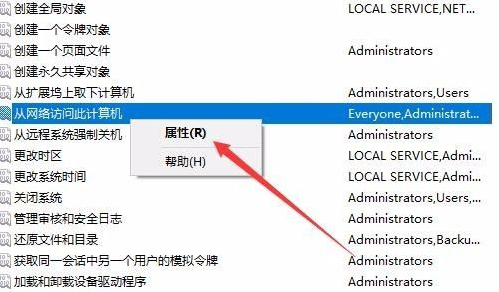
5、这时可以打开属性窗口,在窗口中点击“添加用户或组”按钮。
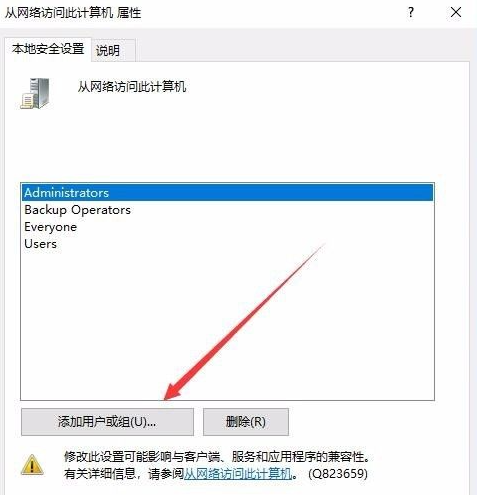
6、这时会弹出“选择用户或组”窗口,点击高级按钮。
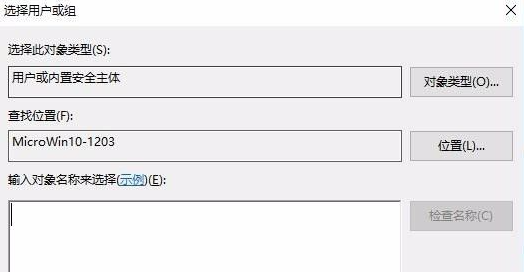
7、在打开的窗口点击“立即查找”按钮,在下面的搜索结果中点击Guest用户名。依次点击两次确定按钮 即可。
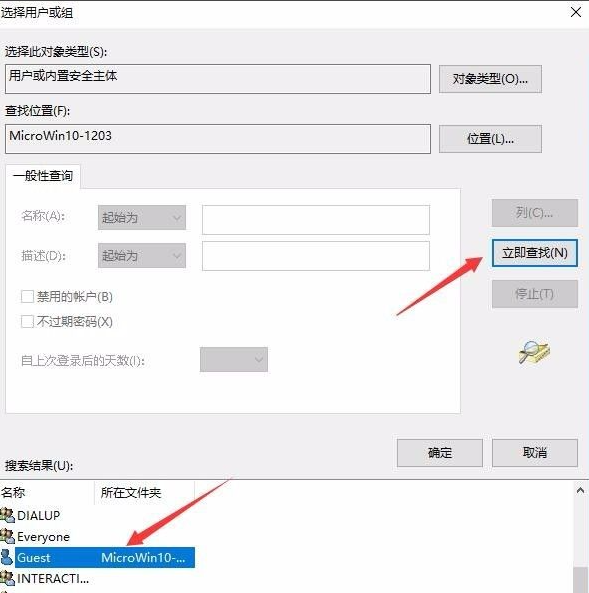
8、接下来再找到“拒绝从网络访问这台计算机”设置项,双击打开其编辑窗口。
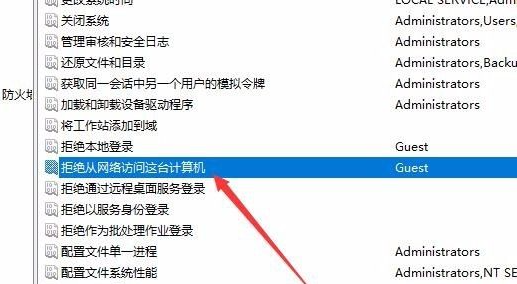
9、接着在打开的属性窗口中,选择Guest用户名,然后点击“删除”按钮,最后点击确定按钮。
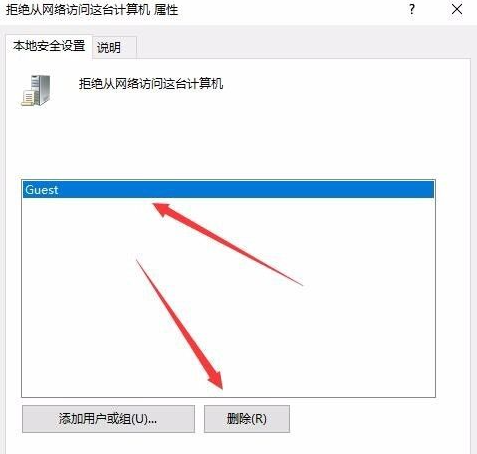
操作完上述步骤后就能解决Win10共享打印机拒绝访问的问题了,别人就能以Guest身份连接这个共享打印机,希望对大家有帮助。
热门教程
热门系统下载
热门资讯





























